
Как создать брошюру в программе Word 2010
- Пошаговая инструкция по созданию брошюры в WordКак сделать брошюру в Word
Многие профессионалы используют программу Word для создания брошюр, так как это быстро и недорого. Word также предоставляет множество настраиваемых шаблонов, которые помогут вам создать визуально привлекательную брошюру. Создание брошюры в Word может быть полезным для вас, так как это поможет вам:
- Улучшить ваши маркетинговые усилия
- Персонализировать ваши бизнес-материалы
- Делиться информацией о продуктах и услугах
- Печатать дополнительные брошюры по мере необходимости
Кроме того, разработка брошюр для мероприятий и презентаций может быть отличным способом продемонстрировать ваш продукт или услугу.
В зависимости от вашего опыта проектирования и общей цели, вы можете создать брошюру в Word с нуля или с помощью шаблона. В следующих разделах вы найдете пошаговые инструкции для каждого из этих методов.
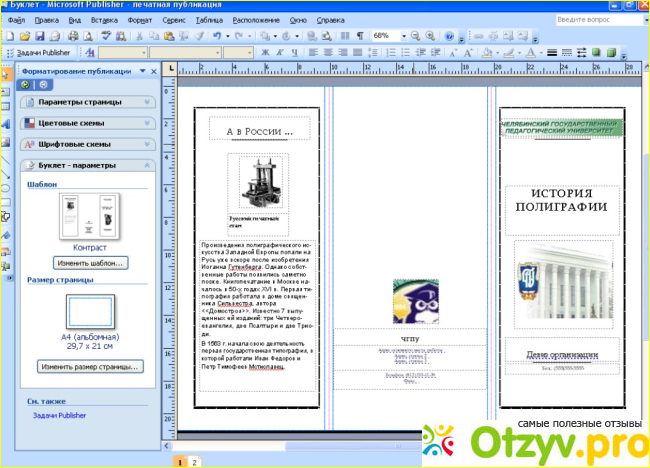
Создание брошюры с нуля
Создание брошюры с нуля может предоставить вам полную свободу творчества. Если вы хотите начать с чистого листа, этот метод может подойти вам лучше всего. Вот несколько шагов, которые помогут вам создать брошюру в Microsoft Word:
1. Откройте приложение Microsoft Word и перейдите в раздел "Домой".
2. Нажмите на кнопку "Пустой документ".
3. Выберите вкладку "Макет" в верхней части экрана. Она находится между вкладками "Дизайн" и "Ссылки".
4. Нажмите на кнопку "Ориентация" в левой верхней части экрана. Она находится между кнопками "Поля" и "Размер".
5. Выберите "Альбомная ориентация" из раскрывающегося меню.
6. Нажмите на кнопку "Поля" в левом верхнем углу экрана.
7. Выберите "Сузить" из раскрывающегося меню, чтобы установить стандартные поля для брошюры. Вы также можете настроить ширину полей, выбрав опцию "Пользовательские поля" в раскрывающемся меню.
8. Нажмите на кнопку "Столбцы" в группе инструментов "Настройка страницы" в левой верхней части экрана.
9. Выберите количество столбцов, которое вам нужно, из раскрывающегося меню. Большинство брошюр содержат три столбца.
10. Перейдите на вкладку "Вставить" в верхней части экрана. Она находится между вкладками "Главная" и "Рисовать".
11. Выберите кнопку "Страницы" в левой верхней части экрана и нажмите "Разрыв страницы", чтобы создать вторую страницу с теми же полями, столбцами и ориентацией, что и на первой странице. Это позволяет вам создать брошюру с текстом и изображениями на лицевой и оборотной стороне.
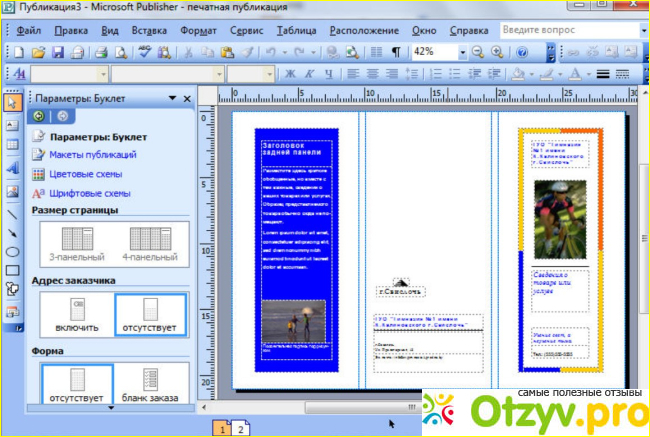
12. Перейдите на вкладку "Главная", чтобы получить доступ к параметрам редактирования текста. С помощью этих инструментов вы можете добавлять заголовки и маркированные списки.
13. Чтобы добавить изображения, перейдите на вкладку "Вставка" и выберите "Рисунки" в группе инструментов "Иллюстрации". Вы также можете добавлять графики, фигуры и диаграммы с помощью инструментов в меню "Вставка".
14. Чтобы отредактировать общую цветовую схему и макет вашей брошюры, перейдите на вкладку "Дизайн". Вы можете использовать инструменты в меню "Дизайн" для добавления водяных знаков, изменения цвета страницы, добавления границ и многого другого.
15. После завершения обновления шаблона брошюры перейдите на вкладку "Файл" в левой верхней части экрана. Затем выберите "Сохранить как", чтобы присвоить файлу имя и сохранить его в нужном месте.

Создание брошюры с использованием шаблона
Word предоставляет широкий выбор шаблонов брошюр, которые могут значительно упростить создание этого типа документа. Использование шаблона сэкономит ваше время и поможет создать брошюру профессионального вида. Вот несколько шагов, которые вы можете выполнить, чтобы создать брошюру в Word с использованием шаблона:
1. Откройте приложение Microsoft Word и перейдите на вкладку "Домой".
2. Нажмите на кнопку "Дополнительные шаблоны" под разделом "Новые документы". Это позволит вам просмотреть доступные шаблоны брошюр в Word.
3. Введите слово "брошюра" в текстовое поле "Поиск онлайн-шаблонов" и нажмите кнопку "Ввод" на клавиатуре. Это поможет найти подходящие шаблоны брошюр в библиотеке шаблонов Word.

4. Выберите шаблон брошюры, который вы хотите использовать, и дважды щелкните по нему, чтобы открыть его. Вы можете настроить фотографии, цветовую схему, шрифт и другие элементы дизайна в соответствии с вашими потребностями.
5. Нажмите на каждую область шаблона брошюры, которую вы хотите отредактировать, чтобы обновить ее содержимое. Вы можете загружать свои собственные изображения, вводить содержимое в текстовые поля и перемещать элементы по экрану, перетаскивая их.
6. После завершения обновления шаблона брошюры перейдите на вкладку "Файл" в левом верхнем углу экрана и выберите "Сохранить как". Это позволит вам сохранить файл в нужном месте и задать ему имя.
Рекомендации по созданию брошюры в Word
Прежде чем приступить к созданию брошюры в Word, потратьте время на определение своей основной цели. В большинстве брошюр основное внимание уделяется освещению только одной ключевой темы, чтобы предоставить читателям информативный обзор. Например, вашей целью может быть представление нового продукта или услуги, распространение миссии вашей компании или освещение влияния, которое ваша организация оказывает на сообщество.

После того, как вы определили свою основную цель, используйте ее для руководства процессом разработки. Это поможет вам выбрать релевантные факты, статику, цитаты и изображения и сосредоточиться на том, что вы хотите донести.
Выберите ключевые факты, которые наилучшим образом подчеркнут вашу основную тему. Используйте статику, такую как графики и диаграммы, чтобы проиллюстрировать ваши идеи. Также добавьте цитаты и изображения, которые подчеркнут вашу тему и привлекут внимание читателей. Наконец, не забудьте проверить свою брошюру на ошибки и опечатки, чтобы она выглядела профессионально и привлекательно для читателей.
Далее, подумайте, кто ваша целевая аудитория, и какой тип информации может быть им полезен. Оцените, насколько они знакомы с темой, вокруг которой вы разрабатываете брошюру, и какие детали им следует знать. Затем подумайте, какие изображения, цвета и слова могут им понравиться.
Например, если вы разрабатываете брошюру для медицинского учреждения, вы можете захотеть использовать классический шаблон с изображениями врачей, которые вызывают доверие. Однако, если вы разрабатываете брошюру для местной художественной галереи, вы можете использовать более яркие цвета, более смелый выбор шрифта и более экспериментальный дизайн макета.
Простота в создании
Используйте ясный и лаконичный язык для передачи вашего сообщения. Вы также можете включить маркированные пункты, чтобы читателям было легко понять содержание. Разместите самую важную информацию и используйте пробелы между блоками текста для создания визуально привлекательного документа. Вы также можете ограничить количество цветов и эффектов, которые вы применяете к дизайну вашей брошюры. Выбор простого макета может придать вашей брошюре более профессиональный вид и привлечь внимание ваших читателей.
Если в вашей компании есть набор рекомендаций по брендингу, пожалуйста, ознакомьтесь с ними. Это поможет вам выбрать подходящий шаблон брошюры и убедиться, что все элементы дизайна соответствуют фирменному стилю вашей организации.
Включите в брошюру логотип компании, водяной знак или слоган, чтобы обеспечить согласованность в ваших маркетинговых материалах. Это поможет вам завоевать доверие клиентов и партнеров.
Обратите внимание на выбор шрифтов, цветовых схем и изображений, которые должны соответствовать фирменному стилю вашей организации. Это сделает брошюру более привлекательной и запоминающейся.
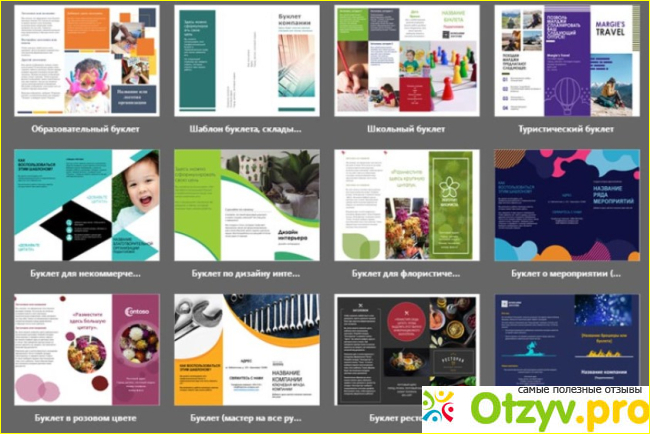






Комментарии на отзыв: